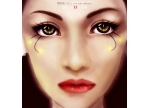ps绘画金色牡丹花纹图案(5)
来源:PS联盟
作者:Sener
学习:748人次
8、新建一个图层,按Ctrl + Alt + G 创建剪切图层,用钢笔勾出图16所示的选区,拉上图17所示的线性渐变。


9、新建剪切图层后,再把花纹边缘的高光、暗调、反光等部分做出来,过程如图18 - 20。





9、新建剪切图层后,再把花纹边缘的高光、暗调、反光等部分做出来,过程如图18 - 20。



学习 · 提示
相关教程
关注大神微博加入>>
网友求助,请回答!